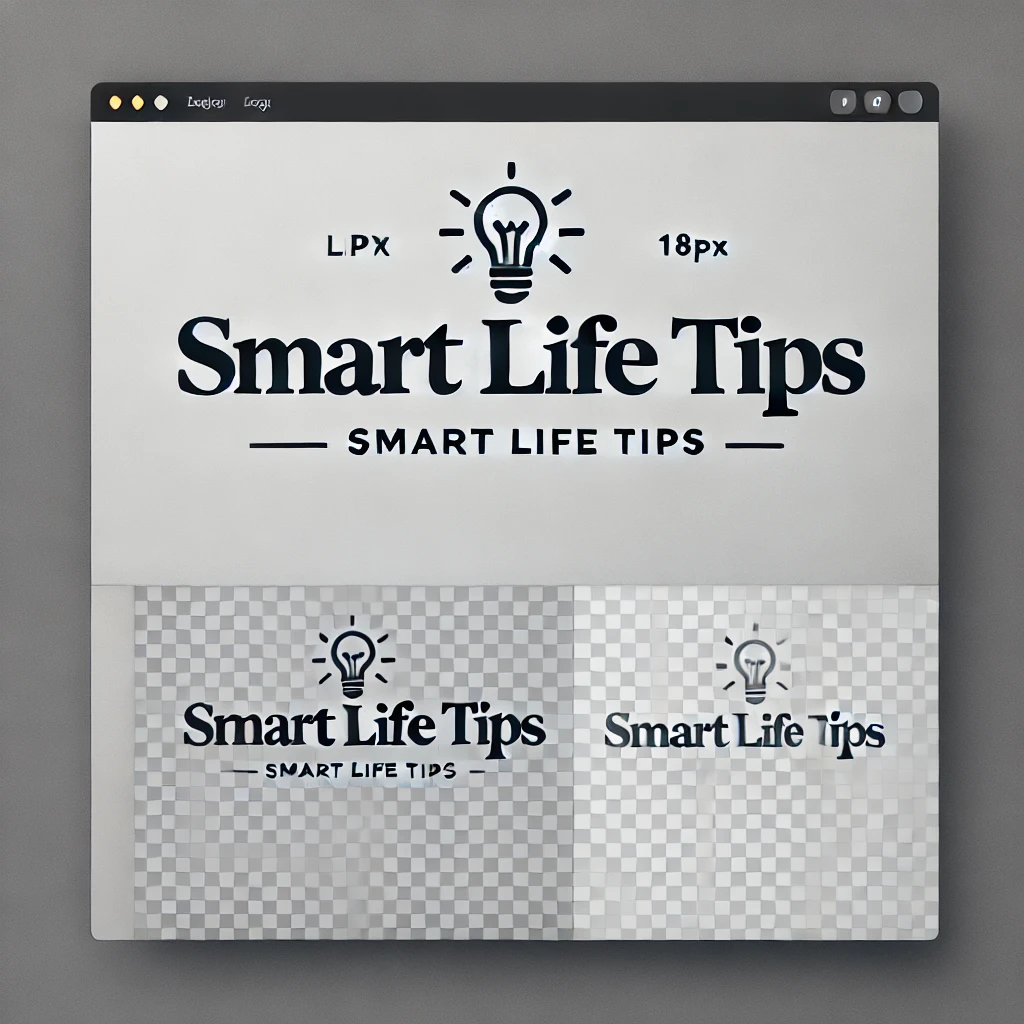반응형

스마트폰을 사용하다 보면 저장 공간이 부족해지는 경우가 많습니다. 저장 공간이 부족하면 앱 실행 속도가 느려지고, 업데이트나 새로운 파일 저장이 어려워질 수 있습니다. 스마트폰의 저장 공간을 효율적으로 관리하는 방법을 소개합니다.
- 불필요한 파일 및 앱 정리하기
- 사용하지 않는 앱 삭제 스마트폰에는 한동안 사용하지 않은 앱이 많이 쌓여 있을 수 있습니다. 설정에서 앱 사용 내역을 확인하고, 자주 사용하지 않는 앱은 삭제하는 것이 좋습니다. 특히 게임, 대용량 앱은 많은 저장 공간을 차지하기 때문에 필요하지 않다면 삭제하는 것이 효과적입니다.
- 다운로드 폴더 정리 파일을 다운로드한 후 사용하지 않고 그대로 두면 저장 공간을 차지하게 됩니다. 파일 관리 앱을 이용해 다운로드 폴더를 정기적으로 확인하고 필요 없는 파일은 삭제해야 합니다.
- 캐시 데이터 삭제 앱을 사용하면서 생성되는 캐시 데이터는 시간이 지날수록 저장 공간을 많이 차지할 수 있습니다. 설정에서 앱별 캐시를 삭제하면 빠르게 공간을 확보할 수 있습니다.
- 클라우드 서비스 활용하기
- 사진 및 동영상 백업 사진과 동영상은 저장 공간을 많이 차지하는 대표적인 파일입니다. Google 드라이브, iCloud, OneDrive 같은 클라우드 서비스를 이용하면 내부 저장 공간을 확보할 수 있습니다. 클라우드에 백업한 후 스마트폰에서 원본 파일을 삭제하면 공간을 절약할 수 있습니다.
- 음악 및 문서 클라우드 이용 음악 파일이나 문서를 로컬에 저장하는 대신, 스트리밍 서비스나 클라우드 저장소를 활용하면 내부 저장 공간을 절약할 수 있습니다. 예를 들어, Google 문서나 Dropbox를 이용해 문서를 저장하면 필요할 때만 다운로드하여 사용할 수 있습니다.
- 외장 저장 장치 활용하기
- SD카드 사용 SD카드를 지원하는 스마트폰이라면 사진, 동영상, 음악 파일을 SD카드로 옮겨 내부 저장 공간을 확보할 수 있습니다. 설정에서 저장 위치를 SD카드로 변경하면 새 파일도 자동으로 SD카드에 저장됩니다.
- OTG USB 메모리 활용 OTG(USB On-The-Go) 기능이 지원되는 스마트폰은 USB 메모리를 직접 연결해 파일을 저장하거나 이동할 수 있습니다. 대용량 파일을 스마트폰에서 바로 관리할 수 있어 유용합니다.
- 자동 저장 설정 변경하기
- 메시지 및 다운로드 보관 기간 조정 메신저 앱에서는 오래된 메시지나 미디어 파일이 계속 저장되어 용량을 차지할 수 있습니다. 설정에서 자동 삭제 기능을 활성화하면 일정 기간이 지난 파일을 자동으로 정리할 수 있습니다.
- 사진 및 동영상 자동 저장 설정 확인 카메라 앱에서 고해상도 사진과 동영상을 기본 설정으로 저장하면 저장 공간이 빠르게 소진될 수 있습니다. 해상도를 적절히 조절하거나 자동 저장 위치를 SD카드나 클라우드로 변경하는 것이 좋습니다.
- 스마트폰 정기적인 최적화
- 저장 공간 분석 기능 활용 스마트폰 설정 메뉴에는 저장 공간을 분석하고 불필요한 파일을 추천해주는 기능이 포함된 경우가 많습니다. 이 기능을 정기적으로 사용하면 쉽게 정리할 수 있습니다.
- 백그라운드 데이터 관리 일부 앱은 백그라운드에서 데이터를 지속적으로 다운로드하여 저장 공간을 차지할 수 있습니다. 설정에서 백그라운드 데이터 사용을 제한하면 불필요한 저장 공간 낭비를 줄일 수 있습니다.
위 방법들을 활용하면 스마트폰 저장 공간을 효율적으로 관리하고, 보다 원활한 스마트폰 사용이 가능합니다. 주기적인 정리를 통해 항상 최적의 상태를 유지해 보세요.
728x90
반응형
'가전제품 & IT 활용 팁' 카테고리의 다른 글
| 스마트폰 화면 깨지지 않게 보호하는 방법 (0) | 2025.03.02 |
|---|---|
| 에어프라이어 활용법 (0) | 2025.02.28 |
| 리모컨 & 키보드 청소하는 쉬운 방법 (2) | 2025.02.22 |
| 공기청정기 필터 관리 & 교체 시기 가이드 (0) | 2025.02.21 |
| 가전제품 올바른 전원 관리법 (대기전력 절약) (2) | 2025.02.21 |